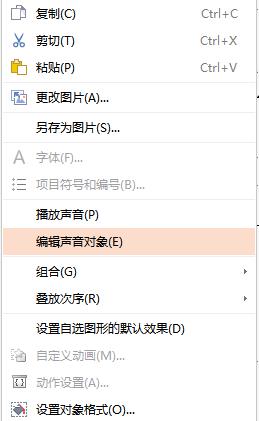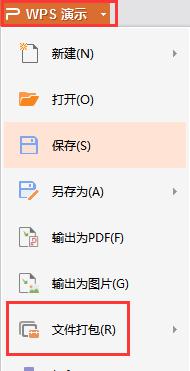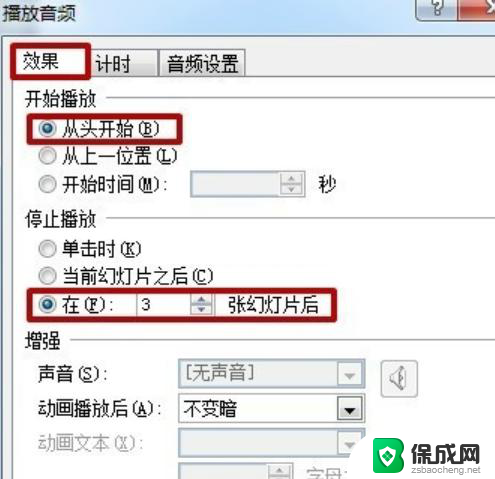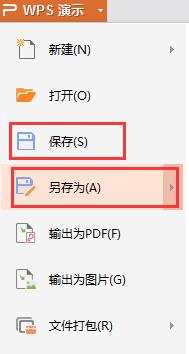怎么把桌面的音乐放到ppt里 PPT中如何插入音乐
在制作PPT演示时,插入音乐是让演示更加生动和引人注目的一种方式,但许多人可能会遇到一个问题,就是如何把桌面上的音乐文件成功导入到PPT中。在本文中将为大家详细介绍如何将桌面上的音乐文件顺利导入到PPT中,并且让音乐在演示过程中自动播放或手动控制。让我们一起来探究这个小技巧,让你的PPT更加出色吧!
方法如下:
1.将音乐和ppt放到一个文件夹中,防止制作好的ppt在其他电脑中不能正常播放。
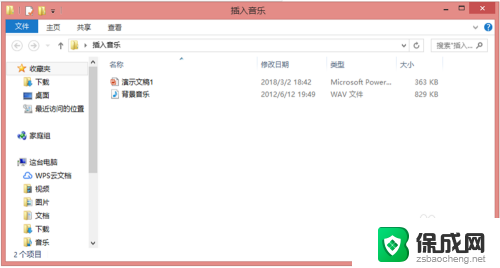
2.一般情况下,ppt默认的音乐格式有wma。wav,mp4,mp3等常用格式,如果要插入的音乐不是这些格式,有两种方法可以解决。一种是用格式转化器将这段音乐转换成上述格式,另一种方法是用超链接的形式将音乐超链接到ppt中。
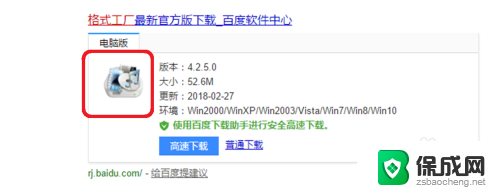
3.打开ppt,点击上方工具栏中的插入,在下拉框里选择“影片和声音——文件中的声音”。
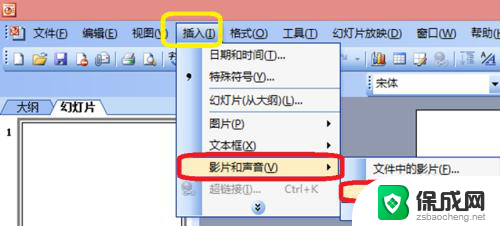
4.在弹出的“插入音乐”的选项卡中,按照音乐保存的路径找到并选中音乐,然后点击下面的确定。
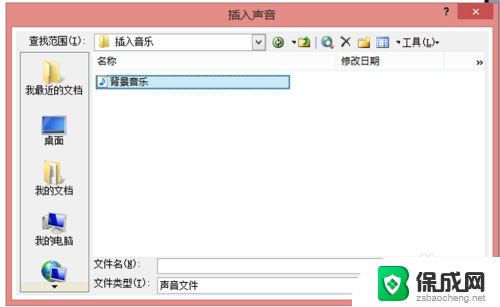
5.电脑就会出现提示音,然后出现一个小喇叭,并且弹出一个对话框,可根据需要选择自动或者单击时。
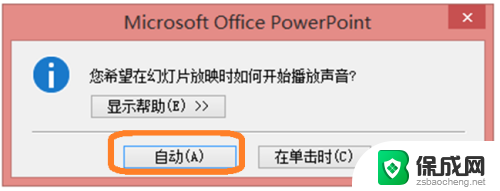
6.最后,为了好看,在播放时最好取消小喇叭的显示。取消小喇叭的方法:选中小喇叭,右击鼠标,选择“编辑声音对象”。在弹出的声音选项卡中,图示部位勾选,就可以隐藏小喇叭了。
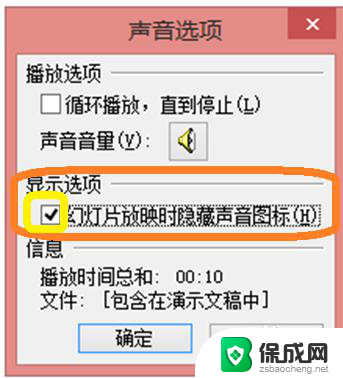
7.如果想调节声音的大小,还可以点击声音选项卡中声音音量右侧的小喇叭。点击音量可以调节音量的大小,或者直接静音。
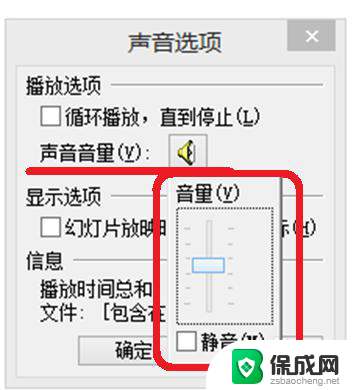
以上就是如何将桌面上的音乐放入PPT中的全部内容,如果你遇到相同的情况,请参照我的方法来解决,希望对大家有所帮助。